Introducción
Introducción
Si tiene algunos videos 4K y desea convertir estos videos 4K a una resolución de video más baja, le recomendamos este Convertidor 4K para Mac. Con la versión para Mac de 4K Converter, puede convertir fácilmente su video 4K a cualquier otro formato de video en su Mac.
Como el convertidor de video 4K más profesional y multifuncional en Mac, este programa le permite convertir y editar videos 4K con facilidad. Le diremos cómo usar Aiseesoft 4K Converter siguiendo tres partes:
Parte 1. Cómo convertir videos 4K
Puede usar 4K Converter para convertir videos 4K a otros formatos 4K, reducir la escala de 4K a 1080p y 720p, o convertir videos 4K a otros formatos de video comunes. Tomando como ejemplo la conversión de 4K a 1080p, este programa le dirá cómo usar correctamente este Convertidor 4K para Mac.
Paso 1 Instale y ejecute este Aiseesoft 4K Converter para Mac en su computadora Mac. Regístrese con su dirección de correo electrónico y el código de registro que le enviamos.
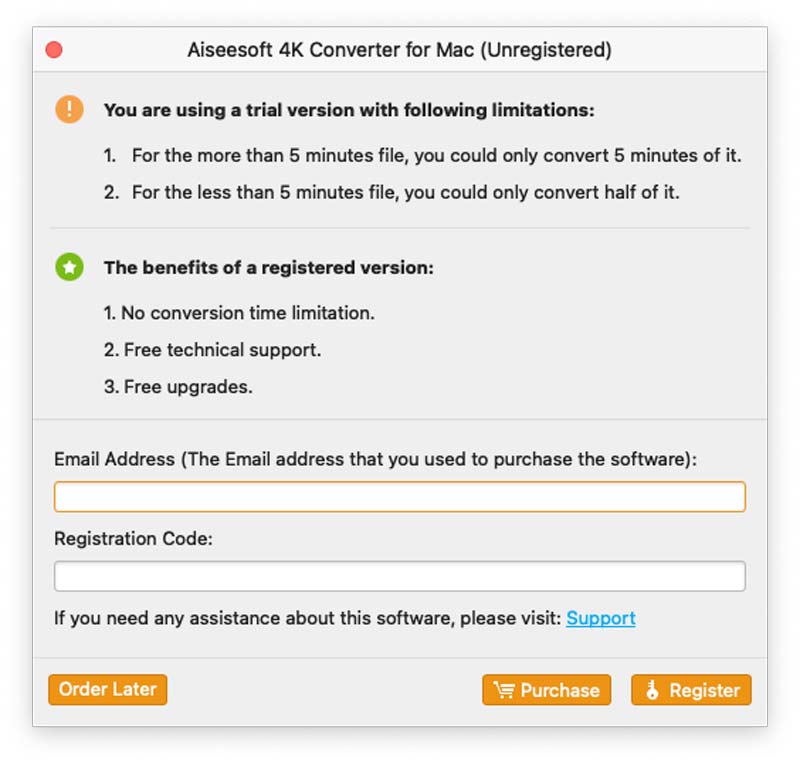
Paso 2 Agregue su(s) archivo(s) de video 4K a este Convertidor 4K para Mac, o simplemente arrastre y suelte los videos 4K a este programa directamente.
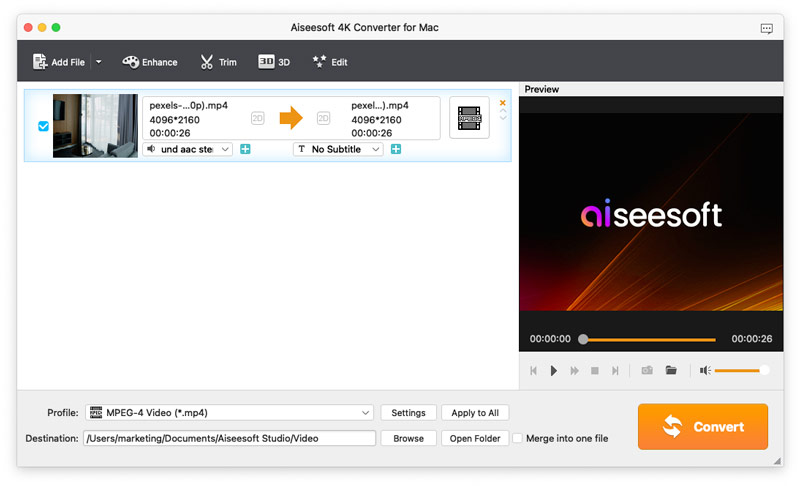
Paso 3 Haga clic en el botón desplegable de Mi Perfil, encontrarás todos los formatos de vídeo y audio. Puede encontrar el 1080p en la barra de búsqueda y hacer clic en el que desee.
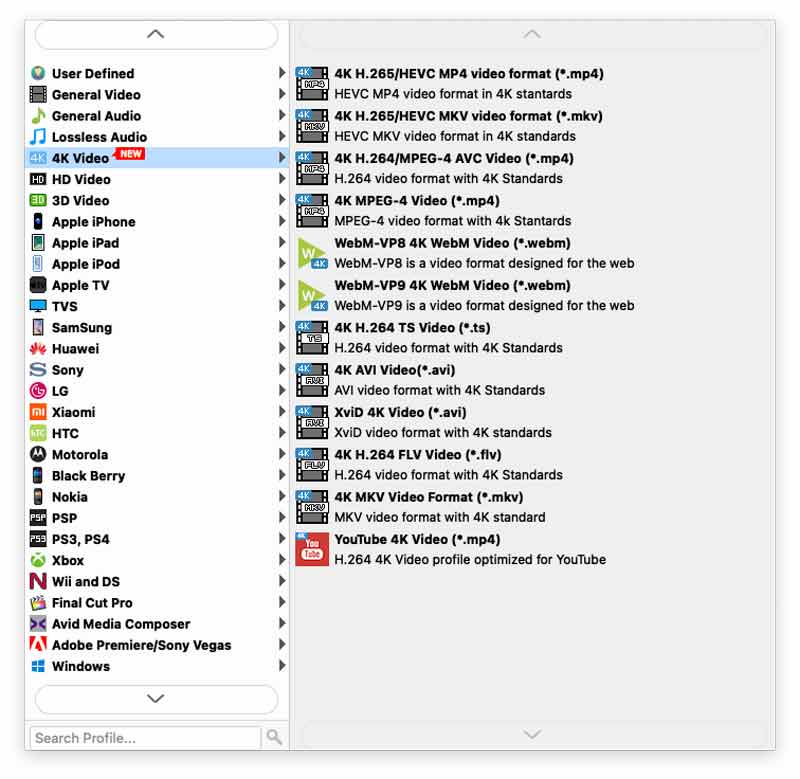
Paso 4 Establezca el destino de salida y haga clic en el Convertir Botón para obtener el resultado.
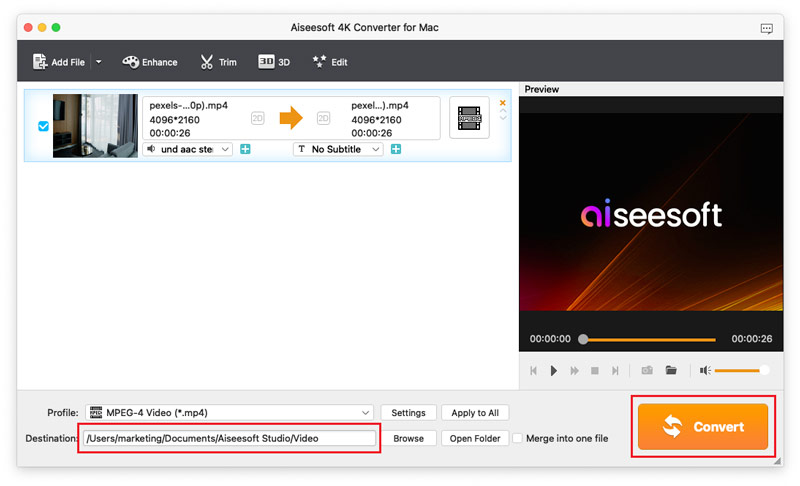
Parte 2. Cómo editar vídeos 4K en Mac
Antes de convertir videos 4K en Mac, 4K Converter para Mac le brinda opciones para editar efectos de video. Elija el vídeo que desea mejorar y luego haga clic en Editar para ingresar a la interfaz de edición de video, verá las funciones de edición como se muestra a continuación.
Rotar/voltear ángulo de video
Hay cuatro formas de rotar o voltear su video en el ángulo correcto: rotar 90 en el sentido de las agujas del reloj, rotar 90 en el sentido contrario a las agujas del reloj, girar horizontalmente y girar verticalmente. Con solo un clic y elige Aplicar para obtener el video esperado.
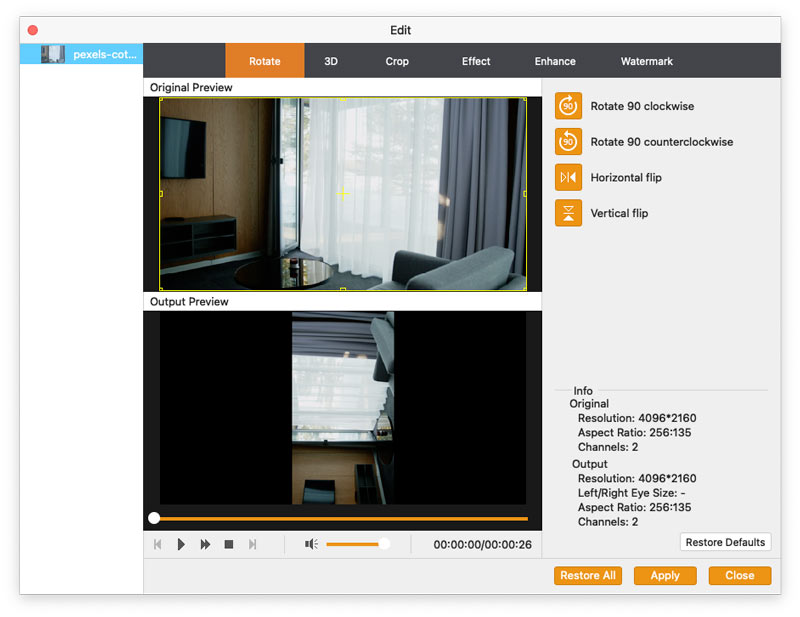
Video 3D
Si tiene la intención de convertir video 2D a 3D, puede hacer clic en el 3D botón para personalizar la configuración 3D aquí. Aquí puede establecer 3D como Anáglifo or Pantalla dividida como quieras.
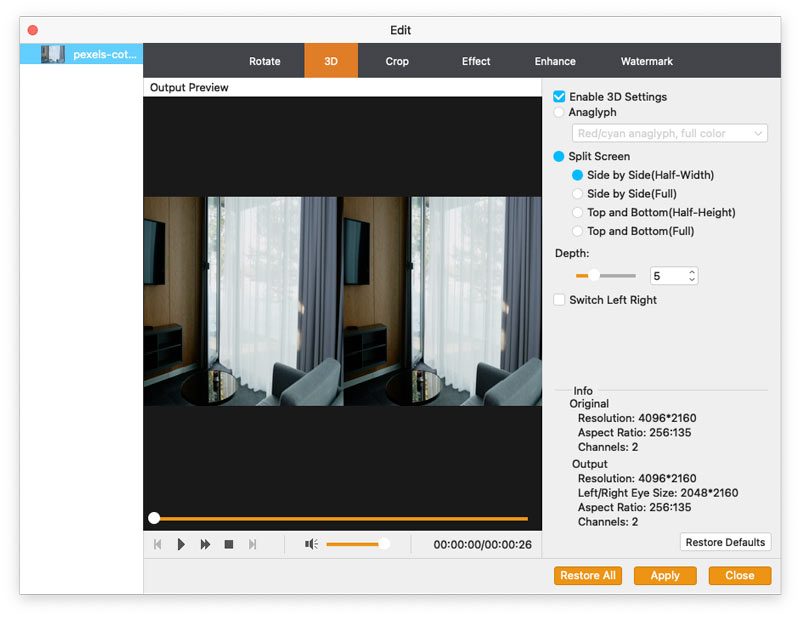
Recortar vídeo
Haga clic Cultivo para seleccionar el modo de zoom como Buzón, Centro, Panorámica y escaneo o Completo para eliminar los bordes no deseados o capturar las partes deseadas.
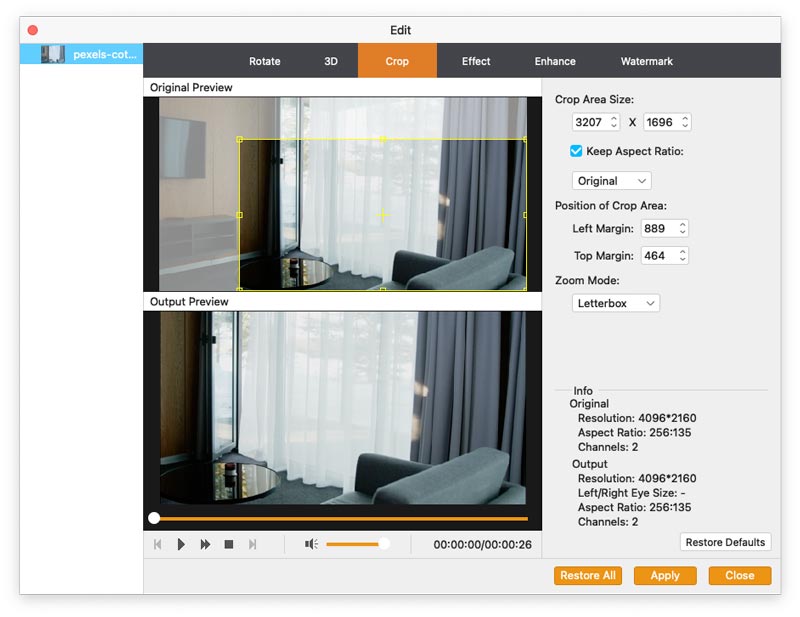
Efectos de cambio
Haga clic Efecto para cambiar los efectos aquí. Puede ajustar el brillo, el contraste, la saturación, el tono, el volumen y más efectos de video/audio.
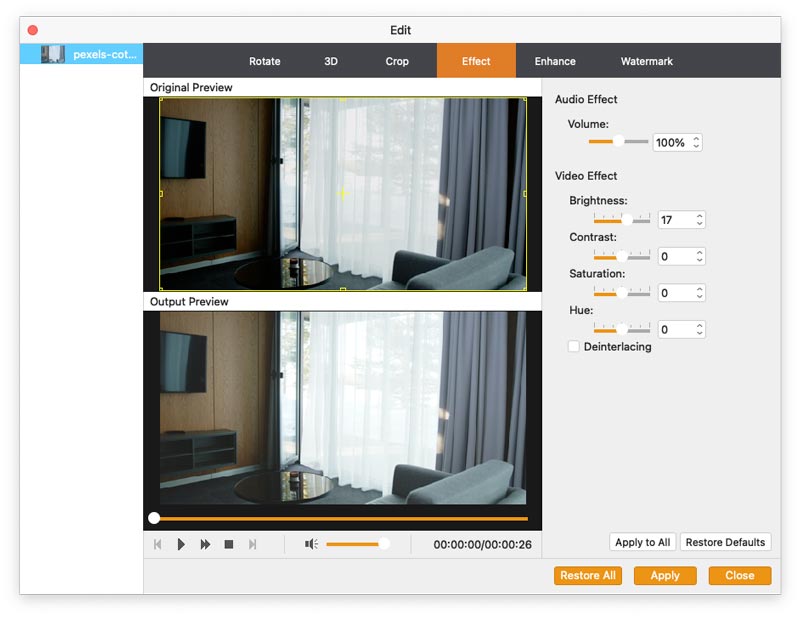
Disfruta
Seleccione la pestaña Disfruta botón para mejorar la calidad de su video. En esta función, puede mejorar la resolución de su video, eliminar el ruido de su video, optimizar el brillo y el contraste de su video y reducir la vibración del video.
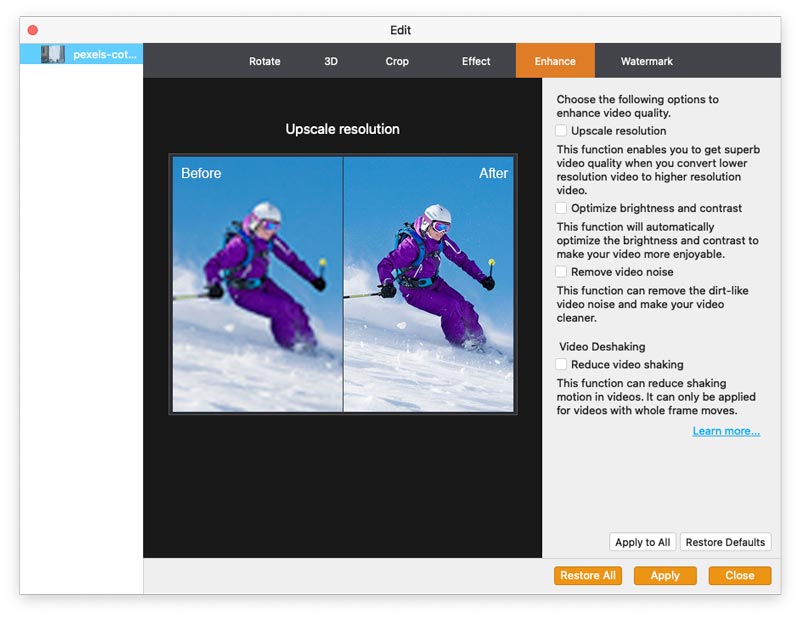
Filigrana
Si desea agregar su propia marca al video, puede hacer clic en Filigrana para agregar texto o imágenes como marca de agua en sus archivos de video.
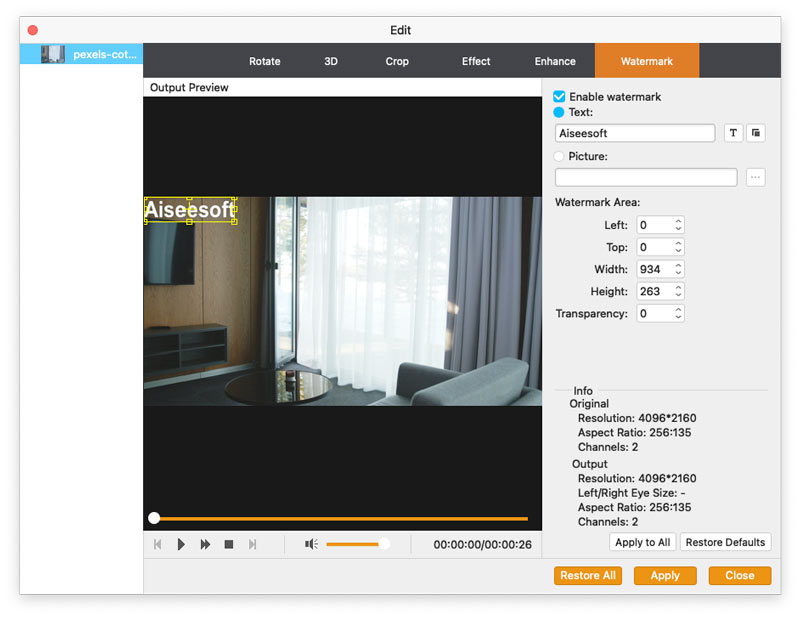
Parte 3. Cómo agregar subtítulos externos o pistas de audio al video
4K Converter para Mac le brinda la opción de agregar subtítulos externos y pistas de audio al video 4K. Puede hacer esto siguiendo los pasos a continuación:
Paso 1 Abra el software 4K Converter en su Mac. Haga clic en el Agregar Archivo para importar videos 4K a este programa.
Paso 2 Haga clic en la opción de pista de audio para agregar o eliminar pistas de audio externas en el video. Haga clic en el Añadir subtítulo para agregar el subtítulo externo a su video 4K.
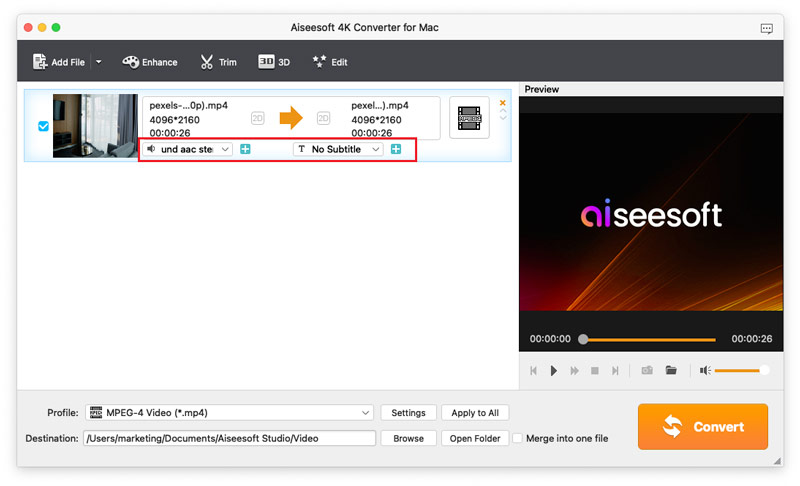
Paso 3 Elija el formato de salida de video adecuado y guarde el archivo de video.
- Lo que debe saber sobre 3D
Este artículo muestra qué es 3D y transmite información sobre la televisión 3D y las gafas 3D.
 Publicado por Jenny Ryan | 24.08.2012
Publicado por Jenny Ryan | 24.08.2012 - Cómo convertir videos de 4K a 1080p
El mejor convertidor de video 4K lo ayuda a convertir videos de resolución 4K a formatos de video de 1080p, como MP4, MOV, AVI, WMV con una excelente calidad de imagen y la velocidad más rápida.
 Publicado por Jenny Ryan | 24.08.2012
Publicado por Jenny Ryan | 24.08.2012 - Cómo convertir videos a 4K
Aquí le brinda la forma más fácil de convertir su video 1080P a 4K. Con solo 4 pasos y unos minutos, puede obtener el video convertido con facilidad.
 Publicado por Jenny Ryan | 24.08.2012
Publicado por Jenny Ryan | 24.08.2012 - Cómo convertir videos 4K UHD a 1080p HD con facilidad
El mejor convertidor de video 4K lo ayuda a convertir videos de resolución 4K a formatos de video de 1080p, como MP4, MOV, AVI, WMV con una excelente calidad de imagen y la velocidad más rápida.
 Publicado por Jenny Ryan | 24.08.2012
Publicado por Jenny Ryan | 24.08.2012 - Los 5 mejores programas de edición de video 4K para Mac y Windows
Aquí enumeramos los 5 mejores editores de video que admiten la edición 4K en Mac y Windows. Si desea editar sus videos 4K, aquí encontrará su programa de edición 4K favorito.
 Publicado por Jenny Ryan | 24.08.2012
Publicado por Jenny Ryan | 24.08.2012 - Dos formas de reproducir videos 4K y películas Blu-ray en Windows/Mac
Este artículo presenta principalmente el mejor reproductor multimedia 4K y le dice cómo reproducir videos 4K y películas Blu-ray en PC y Mac con él.
 Publicado por Jenny Ryan | 24.08.2012
Publicado por Jenny Ryan | 24.08.2012 - Los 5 mejores monitores 4K de 2017
Enumeramos 5 monitores de computadora 4K populares para juegos y películas de 5 marcas. Lea antes de actualizar su computadora a una pantalla 4K.
 Publicado por Jenny Ryan | 24.08.2012
Publicado por Jenny Ryan | 24.08.2012 - Encuentre sus televisores 4K adecuados de LG, Samsung, VIZIO, Sony, Seiki
Como los mejores fabricantes de televisores 4K, LG, Samsung, VIZIO, Sony y Seiki están jugando un papel de liderazgo por su precio adecuado y alta calidad.
 Publicado por Jenny Ryan | 24.08.2012
Publicado por Jenny Ryan | 24.08.2012 - Televisor Ultra HD 4K presentado por Sony en CES 2014, cuál te impresionó más
En CES 2014, Sony lanzó varios tipos de televisores 4K UHD y hacemos una lista aquí para su referencia.
 Publicado por Jenny Ryan | 24.08.2012
Publicado por Jenny Ryan | 24.08.2012 - Cómo usar una videocámara 4K para crear contenido 4K
Este artículo presenta la videocámara 4K lanzada por Sony en CES 2014: FDR-AX100, que puede ayudarlo a crear su propio contenido 4K.
 Publicado por Jenny Ryan | 24.08.2012
Publicado por Jenny Ryan | 24.08.2012 - Lista de teléfonos/tabletas 4K compatibles con reproducción y grabación 4K
Aquí enumeramos los principales teléfonos inteligentes y tabletas 4K en los que puede reproducir o grabar videos 4K.
 Publicado por Jenny Ryan | 24.08.2012
Publicado por Jenny Ryan | 24.08.2012

